*Este artigo contém algum material promocional.
Filmora13(フィモーラ13)で漫画風エレメントの作り方まとめ
Neste artigo.Filmora13.Esta secção explica como criar elementos ao estilo dos desenhos animados em
Filmoraa fim deVem com uma garantia total de 30 dias de devolução do dinheiro desde a compra.portanto, é um ensaio sem riscos.
Se realmente experimentar Filmora e não gostar, pode obter um reembolso total simplesmente enviando um simples "Por favor, reembolse" através do formulário de contacto no site oficial.
Filmoratambém oferece campanhas de desconto de vez em quando.Para informação actualizada sobre descontos, link paraPor favor, verifique a partir dos seguintes links.
↓arrow (marca ou símbolo)
Clique aqui para o website oficial da Filmora.
*Agora com uma garantia de 30 dias de devolução do dinheiro.
Filmora13(フィモーラ13)で漫画風エレメントの作り方
Importação de vídeos.
Seleccionar o vídeo e arrastá-lo e largá-lo na área dos media da Filmora.

Seleccionar o ficheiro e adicioná-lo à vista da linha temporal inferior
Seleccione o ficheiro que acabou de adicionar e adicione-o à vista da linha temporal inferior.

Clique em [Elementos].
[Clique em Elementos.

Clique em [Elements] e seleccione [Cartoon style].
[Clique em Elements e seleccione Cartoon style.

Clique em [Cartoon style] e seleccione Cartoon style.Seleccione um pacote
Clique em [Cartoon style] e seleccione Cartoon style.Seleccione o pacote.

Depois de se ter decidido por um pacote ao estilo dos desenhos animados, arraste-o e largue-o na linha do tempo.
Depois de se ter decidido por um pacote ao estilo dos desenhos animados, arraste-o e largue-o na linha do tempo.

Clicar duas vezes no pacote de desenhos animados para exibir o menu de definições.
Faça duplo clique no pacote de desenhos animados para abrir o menu de definições.

Verifique [Chroma Key] no separador [Vídeo].
[No separador Vídeo, verificar Chroma Key.

Configurar conforme necessário e clicar em [OK] no canto inferior direito.
Sob [Chroma Key], pode definir [Selecção de cor], [Offset], [Tolerância], [Largura do bordo] e [Pena do bordo].

Configurar conforme necessário e clicar em OK no canto inferior direito.
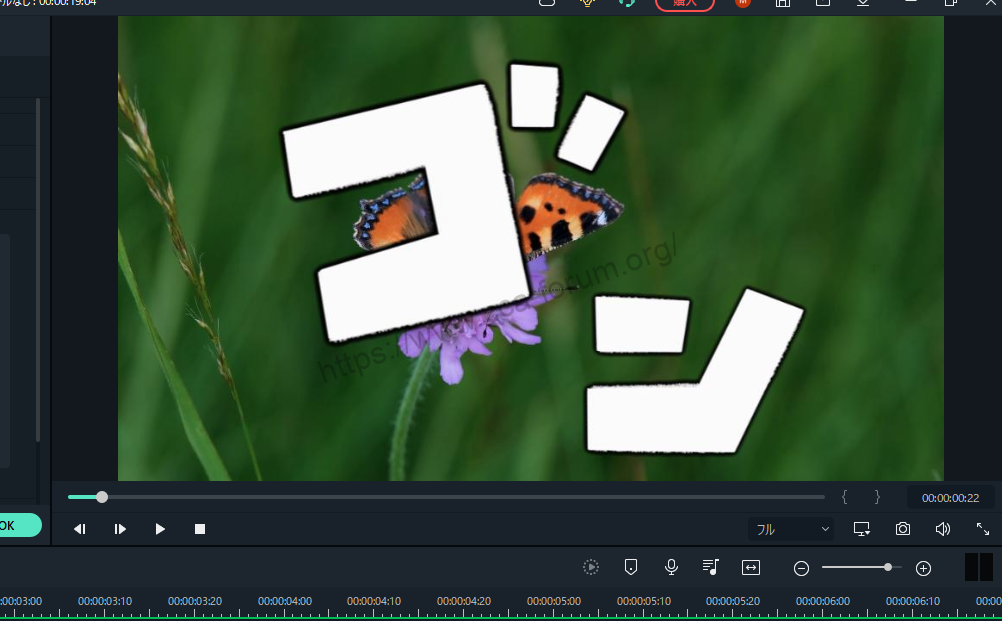
Aqui, um pacote de desenhos animados aparece por cima do vídeo.
↓arrow (marca ou símbolo)
Clique aqui para o website oficial da Filmora.
*Agora com uma garantia de 30 dias de devolução do dinheiro.
resumo
この記事では、Filmora13(フィモーラ13)で漫画風エレメントの作り方について解説しました。
Filmoraa fim deVem com uma garantia total de 30 dias de devolução do dinheiro desde a compra.portanto, é um ensaio sem riscos.
Se realmente experimentar Filmora e não gostar, pode obter um reembolso total simplesmente enviando um simples "Por favor, reembolse" através do formulário de contacto no site oficial.
Filmoratambém oferece campanhas de desconto de vez em quando.Para informação actualizada sobre descontos, link paraPor favor, verifique a partir dos seguintes links.
↓arrow (marca ou símbolo)
Clique aqui para o website oficial da Filmora.
*Agora com uma garantia de 30 dias de devolução do dinheiro.